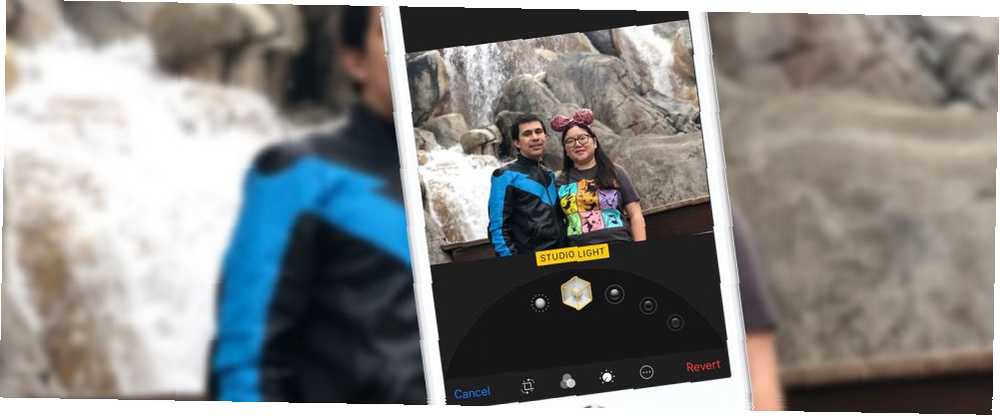
Peter Holmes
0
3181
607
Portrét režim umožňuje uživatelům iPhone pořizovat úžasné snímky s hloubkou ostrosti (DoF), což vytváří na pozadí rozmazaný efekt bokeh (podobný DSLR kameře).
Jednoduše řečeno, DoF je vzdálenost od objektivu k objektu, která mu umožňuje zůstat ostrý a zaostřený, zatímco zbytek obrazu je rozmazaný.
Pokud chcete na svém iPhone pořizovat skvělé portréty, musíte vědět, jak používat režim Portrét. V tomto článku nabízíme několik užitečných tipů a aplikací pro režim Portrét.
Má váš iPhone režim Portrét?
Režim Portrét je sice skvělý, ale je k dispozici pouze u vybraných modelů iPhone, konkrétně u modelů s možností duálního fotoaparátu.
Aktuální modely iPhone s režimem Portrét zahrnují:
- iPhone 7 Plus
- iPhone 8 Plus
- iPhone X
- iPhone XR
- iPhone XS
- iPhone XS Max
Každý iPhone od iPhonu X nahoru má také aktivovaný režim Portrét pro přední fotoaparát pro selfie.
1. Jak používat režim Portrét

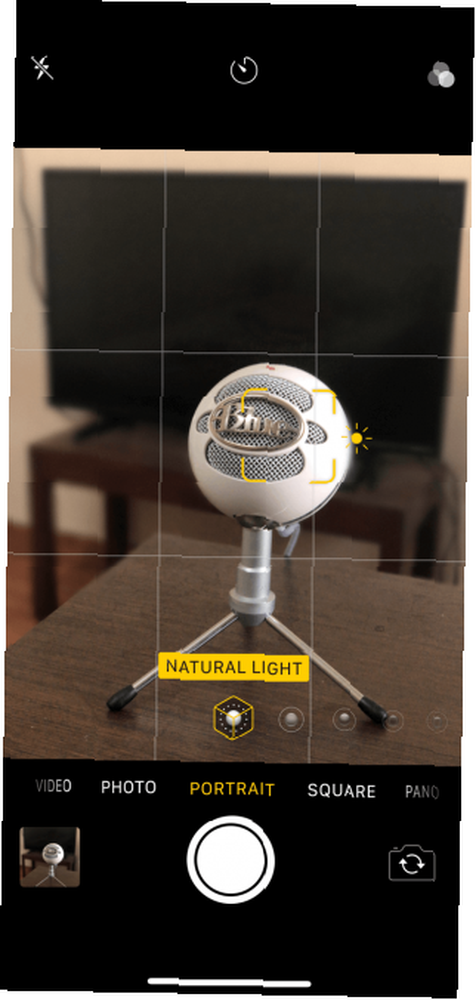

Je snadné zahájit snímání portrétů pomocí režimu na výšku. Postupujte podle těchto kroků:
- Spusťte Fotoaparát aplikaci přejetím doleva na obrazovce uzamčení z ovládacího centra nebo klepnutím na ikonu Fotoaparát na domovské obrazovce.
- Vybrat Portrét z dostupných režimů fotoaparátu umístěných pod hledáčkem (pro iPhone X a vyšší to funguje také pro selfie fotoaparát).
- Zajistěte dostatečnou vzdálenost mezi zařízením a subjektem. Až budete spokojeni, vyfotografujte snímek klepnutím na tlačítko spouště.
2. Jak získat režim Portrét na vašem iPhone
Režim Portrét by již měl být ve vašem zařízení k dispozici, pokud je schopen, a není nutné žádné další nastavení.
Pokud však máte zařízení iPhone 7 Plus a dosud jste systém iOS neaktualizovali, možná budete muset tak učinit, abyste získali přístup do režimu Portrét. Když byl systém iOS 10.1 k dispozici, přidal Apple režim Portrét pro iPhone 7 Plus, takže musíte mít verzi 10.1 nebo novější. Ti, kteří nemají kompatibilní iPhone, mohou vyzkoušet aplikace, které replikují efekty režimu Portrét. 4 Aplikace pro nejlepší režim pro jakýkoli iPhone 4 Aplikace pro nejlepší režim pro jakýkoli iPhone Zde jsou nejlepší aplikace pro režim Portrét pro iPhone, které vám umožňují přístup k této fotografii. funkce na jakémkoli iPhone. .
3. Jak získat portrétní osvětlení pro váš iPhone
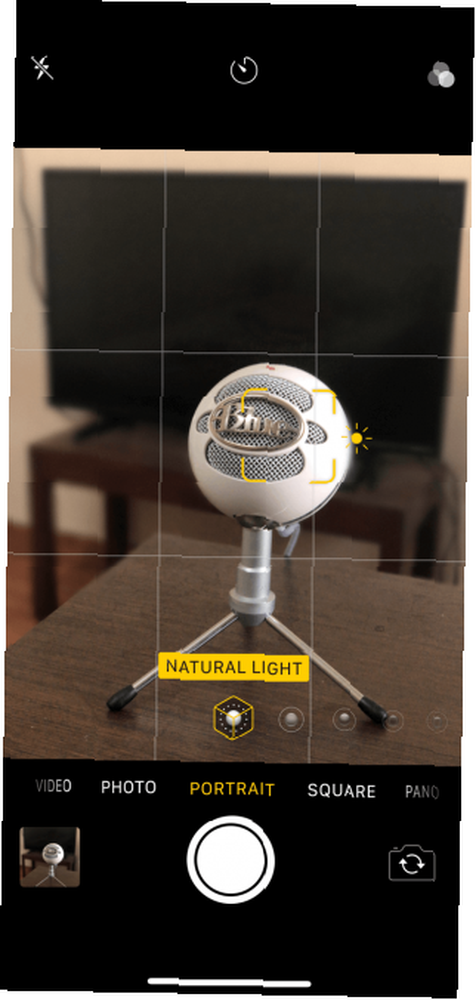
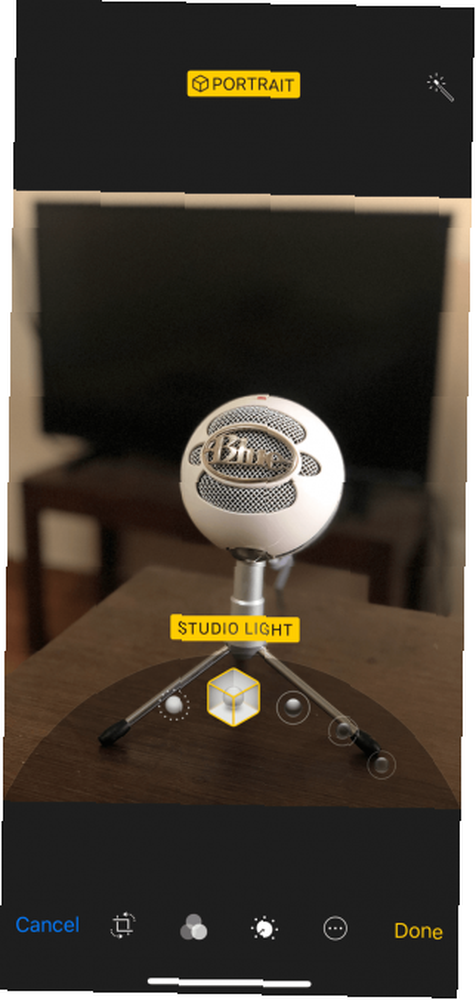

Portrétní osvětlení je výkonná funkce, která umožňuje fotografům iPhone přidávat k fotografiím režimu Portrét profesionální světelné efekty. Jakmile bude váš objekt orámován v režimu na výšku, vyberte požadovaný druh osvětlení pomocí otočného ovladače Portrét v dolní části hledáčku.
Dostupné možnosti osvětlení zahrnují Přírodní, Studio, Obrys, Světlo fáze, a Stage Light Mono (Černý a bílý). Každý z nich má jiný efekt a existuje živý náhled, abyste získali představu o tom, jak to ovlivňuje portrét.
Pokud se rozhodnete, že později chcete na fotografii změnit portrétní osvětlení, můžete. Musí to však být snímek pořízený v režimu na výšku. Ke standardní fotografii nelze přidat portrétní osvětlení.
Chcete-li změnit vybraný světelný efekt Portrét:
- Otevři Fotky a vyberte fotografii, kterou chcete upravit.
- Klepněte na Upravit.
- Procházejte číselníkem a vyberte požadovaný světelný efekt.
- Klepněte na Hotovo uložit vaše změny.
Když upravíte vybraný efekt Portrétní osvětlení, přepíše původní. S novým světelným efektem nebudete moci uložit kopii fotografie. Můžete ji však kdykoli změnit zpět na původní osvětlení nebo vybrat jinou možnost úplně. Počet úprav, které můžete provést, není nijak omezen.
4. Přesuňte se dále pro lepší snímky režimu Portrét
Při použití režimu Portrét potřebujete o něco větší vzdálenost mezi vámi a vaším objektem, než je obvyklé. Důvodem je, že režim Portrét využívá 2X teleobjektiv, takže hledáček se přiblíží o něco více než standardní režim Foto. A Jděte dál zpráva se zobrazí nahoře, pokud jste příliš blízko, takže stačí trochu zálohovat, dokud nebudete na volno.
Vzhledem k tomu, že se hloubkový efekt objeví v reálném čase, stačí, když budete spokojeni se svým záběrem, klepněte na tlačítko spouště.
5. Jak upravit hloubkový efekt na iPhone XS
Pokud používáte iPhone XS, iPhone XS Max nebo iPhone XR, váš iPhone přichází s možností úpravy hloubky po kliknutí na snímek. Můžete to udělat i naživo.
Chcete-li upravit hloubkový efekt, otevřete fotografii v aplikaci Fotografie a klepněte na Upravit. Ve spodní části fotografie se zobrazí posuvník. To vám umožní změnit rozostření pozadí z f / 16 na f / 1.4. Jednoduše řečeno, pomocí posuvníku můžete zvýšit nebo snížit efekt rozmazání softwaru podle vašich představ.
6. Jak upravit hloubkový účinek na starší iPhony

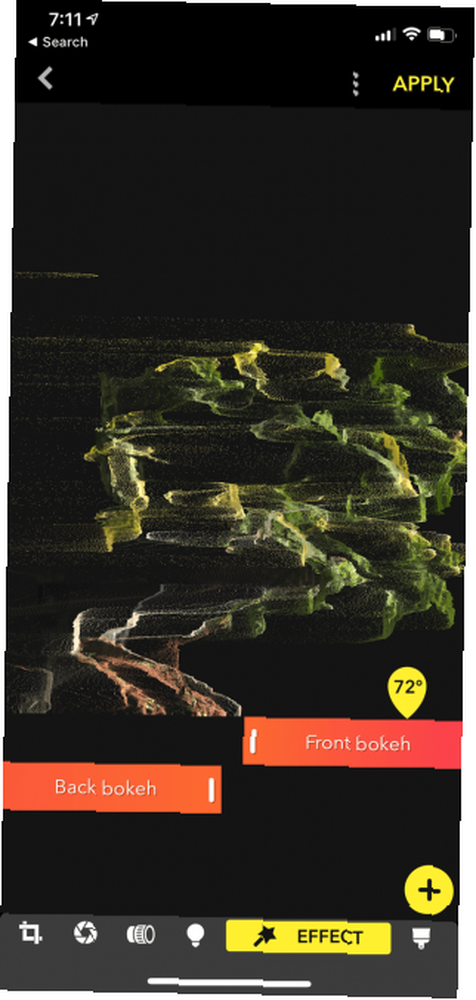
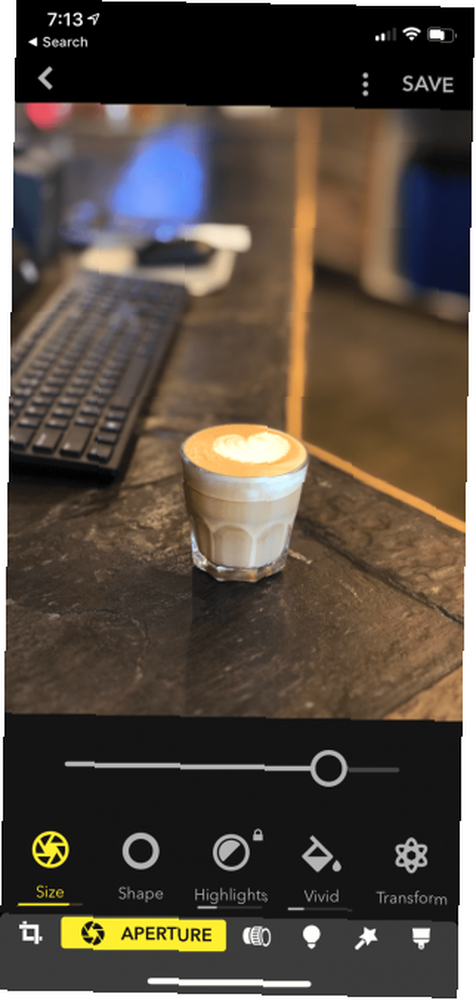
Zatímco výchozí funkce úprav hloubkového efektu je exkluzivní pro novější iPhony, stejnou funkci můžete získat na starších iPhnech pomocí aplikace třetí strany s názvem Focos. Ve skutečnosti je Focos mnohem lepší v manipulaci s hloubkovým efektem.
Otevřete aplikaci Focos a vyberte Portrét z vaší galerie. Poté pomocí posuvníku níže upravte rozostření pozadí v reálném čase. Fokus má mnohem lepší rozsah pro rozostření pozadí (až do clony f / 20) a je lepší při detekci hran a vyhlazení drsných okrajů než vlastní software společnosti Apple. I když používáte iPhone XS, zkuste zjistit, zda můžete získat lepší úpravy mimo Focos.
Také si všimnete, že Focos má řadu posuvníků a nastavení. Můžete změnit typ rozostření a přidat také odstín. Zatímco základní funkce jsou zdarma, za přístup k prémiovým funkcím, jako jsou efekty rozostření, budete muset zaplatit za předplatné Focos.
Stažení: Focos (zdarma, k dispozici předplatné)
7. Jak zajistit, aby snímky režimu Portrét vypadaly ještě lépe
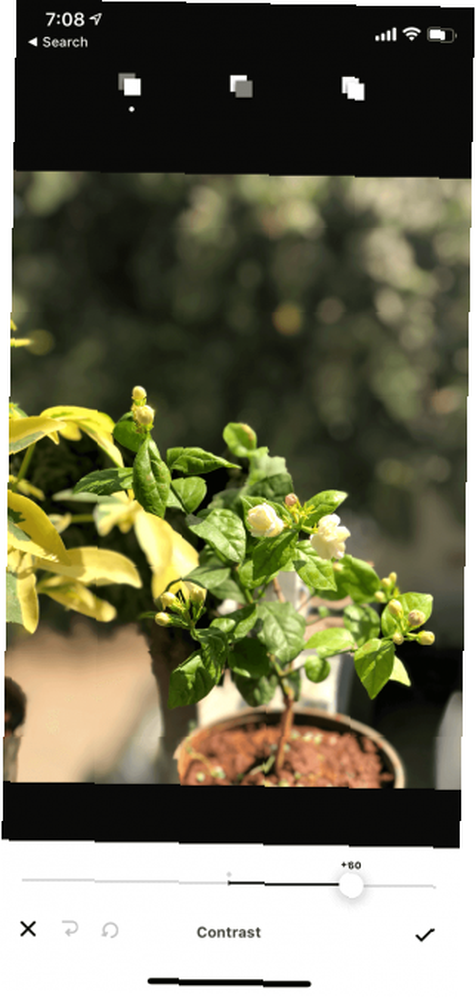
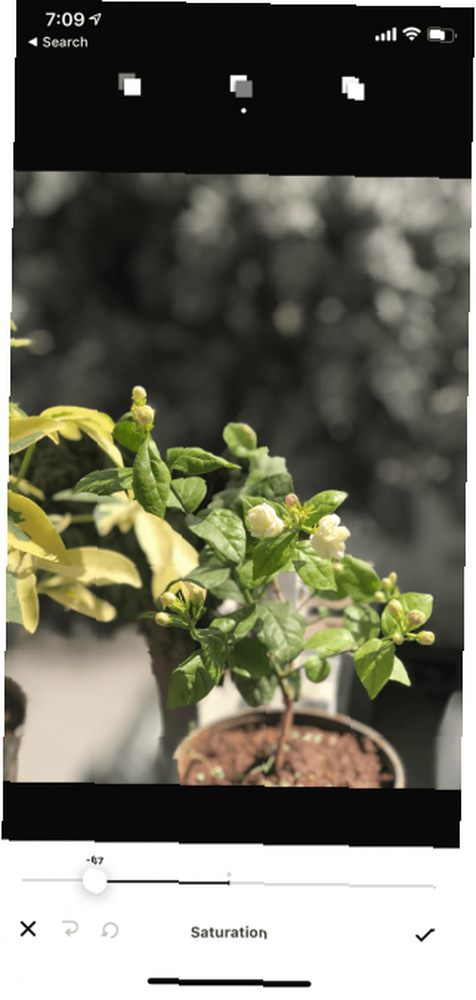
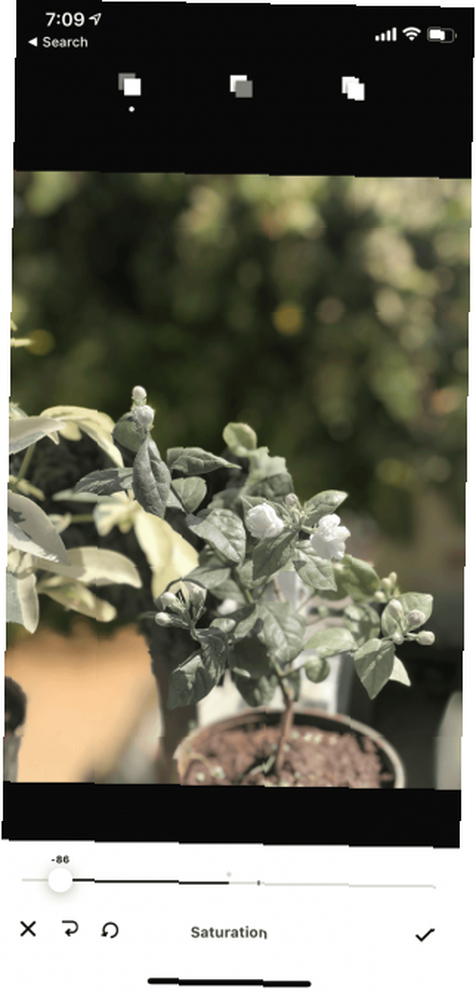
Aplikace pro úpravu fotografií, jako je Snapseed, pomáhají zvyšovat vaše fotografie pomocí přátelských nástrojů pro úpravy (pokud víte, jak používat Snapseed Jak používat Snapseed: 10 tipů pro lepší Snapseed Editace fotografií Jak používat Snapseed: 10 tipů pro lepší Snapseed Editace fotografií Snapseed je bezplatná aplikace pro úpravy fotografií, která vám pomůže vytěžit z fotografií maximum. Použijte tyto tipy pro nejlepší výsledky.). Obvykle však nefungují pro snímky režimu Portrét.
Důvodem je, že fotografie v režimu Portrét obsahují metadata pro pozadí, popředí a obrázek jako celek. Takže můžete upravit každý jednotlivý detail třemi různými způsoby, pokud chcete.
Infltr je aplikace, která to dělá neuvěřitelně dobře. Když vyberete portrétní fotografii pro úpravy, v horní části se zobrazí tři ikony: Popředí, Pozadí, a Všechno. Nejprve vyberte vrstvu, kterou chcete upravit, a poté na dolním panelu vyberte funkci úprav. Aplikace nabízí několik filtrů spolu se základními možnostmi úprav jasu, kontrastu, světel atd.
Stažení: Infltr (zdarma, k dispozici je předplatné)
Vylepšete své fotografie smartphonu pomocí aplikací Camera
Ať už jste amatér nebo profesionál, režim Portrét pro iPhone je při správném používání výkonným nástrojem. A možnosti Portrétové osvětlení znamenají, že vždy budete mít profesionální osvětlení, abyste dosáhli portrétu. Nicméně, přijde čas, kdy dosáhnete limitů toho, co může aplikace fotoaparátu iPhone udělat.
Možná budete chtít pořídit jasný, slabý snímek, nebo chcete přesnou kontrolu nad rychlostí závěrky pro dlouhou expoziční fotografii. V takovém případě byste měli vyzkoušet nejlepší aplikace pro fotoaparáty Nejlepší aplikace pro fotoaparáty pro Android a iPhone Nejlepší aplikace pro fotoaparáty pro Android a iPhone Zde jsou nejlepší aplikace pro fotoaparáty pro Android a iPhone, které vám na fotografiích smartphonů přinesou to nejlepší. . , díky čemuž mohou vaše fotografie ve smartphonu vypadat ještě lépe.











